آموزش اتوکد 06: نحوه رسم یک دایره در اتوکد
نوشته شده توسط : Tutorial45
در اینجا نحوه رسم یک دایره در اتوکد آمده است. اما از اینجا فرض می کنم که شما قبلاً قادر به انجام موارد زیر هستید:
- در اتوکد خط بکشید
- این تنظیمات را فعال کرد
روشهای زیادی برای ترسیم یک دایره در اتوکد وجود دارد. بسته به تلاش شما برای انجام ، روشها متفاوت خواهد بود.
بیایید ابتدا نگاه کنیم که فرمان CIRCLE در کجا قرار دارد و چگونه آن را فعال کنیم.
نماد فعال سازی این فرمان در گوشه سمت چپ بالای پنجره اصلی شما قرار دارد. برای فعال کردن فرمان CIRCLE ، کافی است روی نماد دایره کلیک کنید.
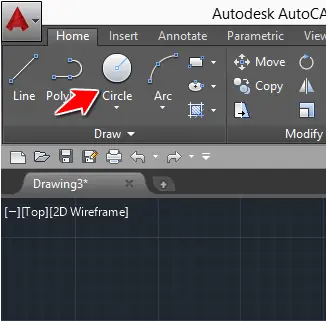
اکنون ، بیایید از روش های مختلفی که می توانید برای ترسیم یک دایره در اتوکد استفاده کنید ، بازدید کنیم
رسم دایره در اتوکد
روشنی ترین و واضح ترین روش زیر است:
- روی نماد CIRCLE (در تصویر بالا نشان داده شده) کلیک کنید
- مرکز دایره را با یک کلیک در ناحیه طراحی مشخص کنید
- از صفحه کلید خود برای نوشتن 30 (30 که شعاع دایره در نظر گرفته می شود) استفاده کنید و پس از اتمام کار ENTER را روی صفحه کلید خود فشار دهید.
در اینجا شکل دایره به صورت زیر باید باشد :
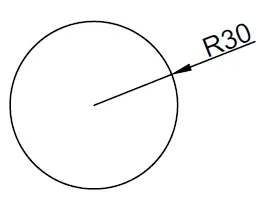
به همین سادگی.
گاهی اوقات اطلاعاتی که درباره دایره ای که می خواهید بکشید نه مرکز آن و نه شعاع آن است. در اینجا گزینه دیگری از فرمان CIRCLE آمده است.
قطر مرکز
اگر از این گزینه برای ترسیم یک دایره استفاده می کنید ، فقط باید آنچه را که قبلاً انجام دادیم تکرار کنید با این تفاوت که در مرحله 3 ، باید مقدار قطر دایره را به جای شعاع آن وارد کنید.
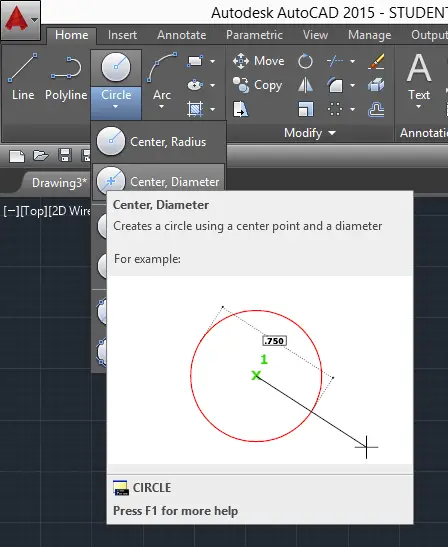
2 نقطه ای
این گزینه به شما کمک می کند تا یک دایره را با استفاده از دو نقطه پایانی ترسیم کنید ، جایی که 2 نقطه متعلق به محیط دایره است.
برای استفاده از این
- دستور CIRCLE را فعال کنید
- اولین نقطه را انتخاب کنید
- نقطه دوم را انتخاب کنید
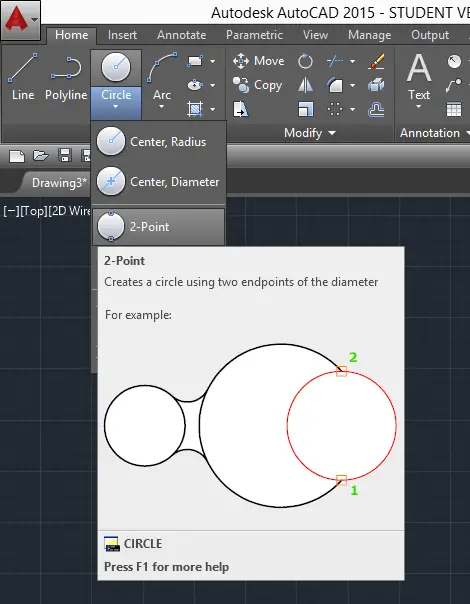
3 نقطه ای
این کاملاً شبیه به مورد قبلی است با این تفاوت که به جای 2 امتیاز باید 3 نقطه را نشان دهید.
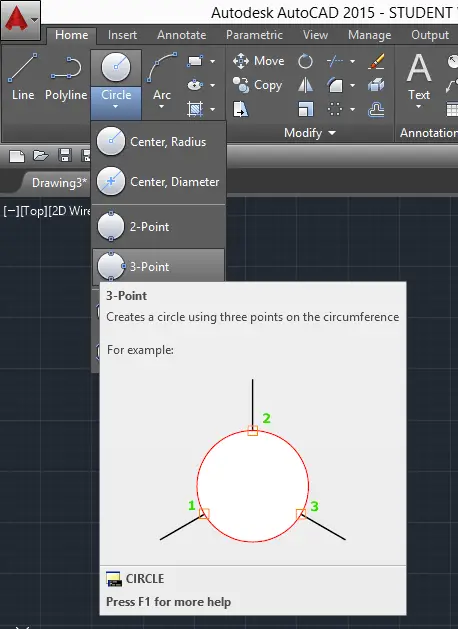
Tan Tan Radius
این یکی از 2 مماس و شعاع برای رسم دایره استفاده می کند.
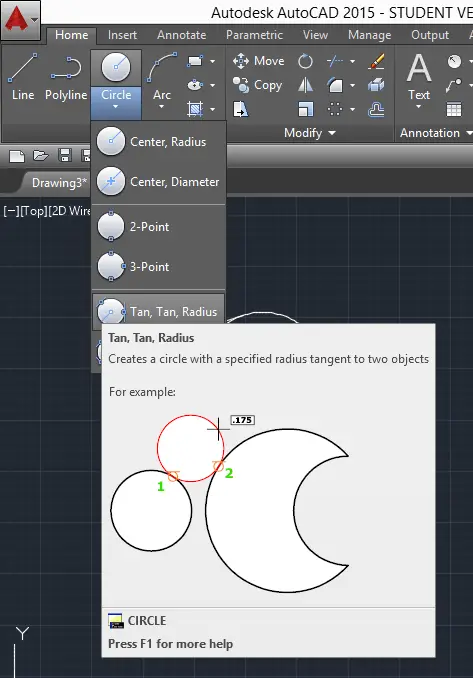
تان تن تان
برنزه شدن برنزه از 3 مماس برای رسم دایره استفاده می کند.
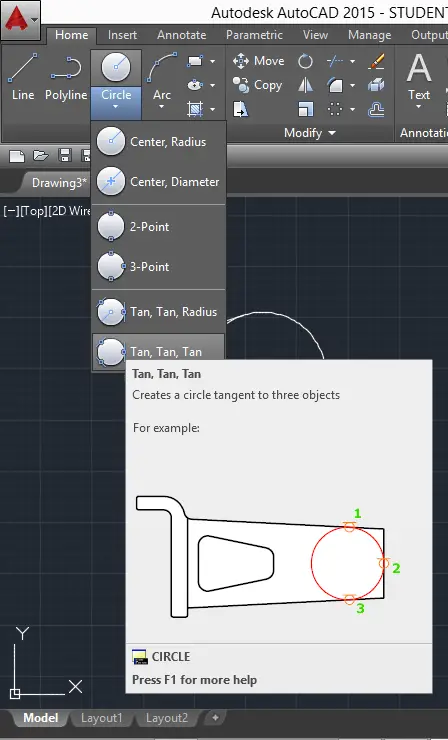
ما به تازگی تمام روش هایی را که می توانید هنگام ایجاد حلقه در اتوکد استفاده کنید ، پوشش داده ایم. برخی از این روش ها ممکن است در حال حاضر برای شما منطقی نباشند ، اما همیشه خوب است بدانید چه امکاناتی وجود دارد ، فقط در صورتی که در آینده در آینده مفید واقع شوند.
منبع :
https://tutorial45.com/autocad-tutorial-06-circles-in-autocad/













